Se usa una ID de Apple para obtener acceso a casi todos los productos y servicios de Apple. Necesitas uno para hacer compras en iTunes y App Stores, y tu Apple ID te otorga acceso a iCloud y servicios de respaldo para tu iDevice. Crear una ID de Apple solo toma unos minutos y es completamente gratis. Sigue esta guía para aprender cómo.
Método uno de tres:
Usando el sitio web
-
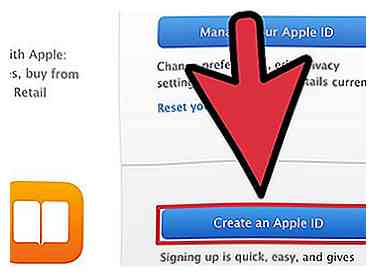 1 Navegue a la página de creación de ID de Apple. Crear una ID de Apple es gratis.
1 Navegue a la página de creación de ID de Apple. Crear una ID de Apple es gratis. -
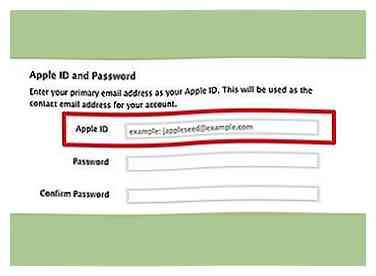 2 Ingrese su dirección de correo electrónico principal. Para crear una ID de Apple, deberá ingresar una dirección de correo electrónico válida. Esto se usará como un correo electrónico de contacto, y también se convertirá en su ID de Apple. Cuando inicie sesión en un servicio que requiere ID de Apple, ingresará esta dirección de correo electrónico y la contraseña que cree.
2 Ingrese su dirección de correo electrónico principal. Para crear una ID de Apple, deberá ingresar una dirección de correo electrónico válida. Esto se usará como un correo electrónico de contacto, y también se convertirá en su ID de Apple. Cuando inicie sesión en un servicio que requiere ID de Apple, ingresará esta dirección de correo electrónico y la contraseña que cree. -
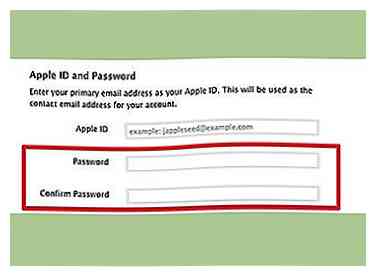 3 Crea una contraseña segura Su ID de Apple tendrá las transacciones de su tienda en él, así como mucha información sobre los dispositivos de Apple que utiliza. Asegúrese de que su contraseña sea segura e incluya números y símbolos para hacerlo más fuerte.
3 Crea una contraseña segura Su ID de Apple tendrá las transacciones de su tienda en él, así como mucha información sobre los dispositivos de Apple que utiliza. Asegúrese de que su contraseña sea segura e incluya números y símbolos para hacerlo más fuerte. -
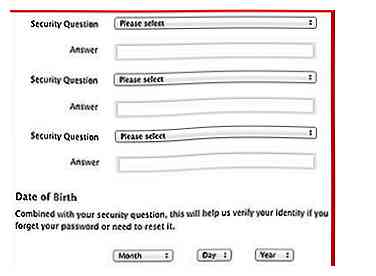 4 Ingrese una pregunta de seguridad y su cumpleaños. Estos se usarán en caso de que olvide su contraseña y necesite solicitar una nueva. Apple utilizará esta información para verificar su identidad antes de enviarle una nueva contraseña.
4 Ingrese una pregunta de seguridad y su cumpleaños. Estos se usarán en caso de que olvide su contraseña y necesite solicitar una nueva. Apple utilizará esta información para verificar su identidad antes de enviarle una nueva contraseña. -
 5 Ingrese su nombre y dirección. Apple necesita esta información para cualquier compra que pueda hacer con esta ID de Apple. Su dirección postal les permite saber dónde están usando sus productos las personas.
5 Ingrese su nombre y dirección. Apple necesita esta información para cualquier compra que pueda hacer con esta ID de Apple. Su dirección postal les permite saber dónde están usando sus productos las personas. -
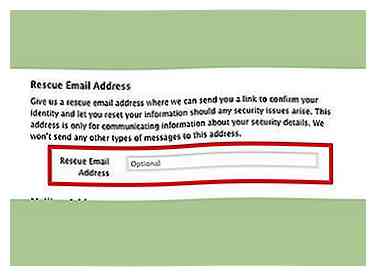 6 Elija no recibir correos electrónicos. Apple automáticamente lo invita a recibir boletines informativos y actualizaciones de productos a través del correo electrónico que usted proporciona. Si prefiere no recibir estos, desmarque las casillas.
6 Elija no recibir correos electrónicos. Apple automáticamente lo invita a recibir boletines informativos y actualizaciones de productos a través del correo electrónico que usted proporciona. Si prefiere no recibir estos, desmarque las casillas. -
 7 Ingrese el CAPTCHA. Escriba los caracteres que aparecen en la imagen. Si no puede leerlos, haga clic en el botón "Probar una imagen diferente" para obtener uno nuevo o en el botón "Deterioro de la vista" para que lo lean en voz alta.
7 Ingrese el CAPTCHA. Escriba los caracteres que aparecen en la imagen. Si no puede leerlos, haga clic en el botón "Probar una imagen diferente" para obtener uno nuevo o en el botón "Deterioro de la vista" para que lo lean en voz alta. -
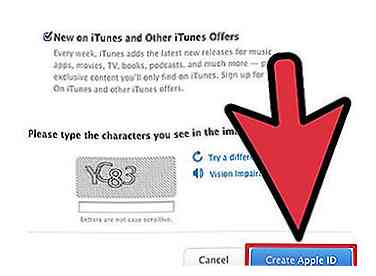 8 Lea y acepte los términos. Antes de que pueda crear su identificación, debe indicar que ha leído los Términos de servicio y la Política de privacidad. Si tiene y está de acuerdo con ellos, marque la casilla. Haga clic en el botón Crear ID de Apple. Recibirá un correo electrónico solicitándole que confirme que creó la ID de Apple.
8 Lea y acepte los términos. Antes de que pueda crear su identificación, debe indicar que ha leído los Términos de servicio y la Política de privacidad. Si tiene y está de acuerdo con ellos, marque la casilla. Haga clic en el botón Crear ID de Apple. Recibirá un correo electrónico solicitándole que confirme que creó la ID de Apple. - Al crear una ID de Apple a través del sitio web, no tendrá que ingresar ninguna información de facturación. Sin embargo, una vez que inicie sesión en iTunes con él, se le pedirá que ingrese una tarjeta de crédito y una dirección de facturación.
Método dos de tres:
Usando su iPhone o iPad
-
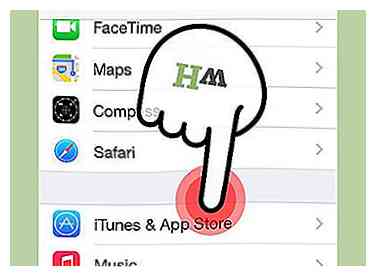 1 Abre la aplicación de Configuración. Desplázate hacia abajo y selecciona iTunes & App Stores. Si ya hay una ID de Apple registrada, toque el botón Cerrar sesión.
1 Abre la aplicación de Configuración. Desplázate hacia abajo y selecciona iTunes & App Stores. Si ya hay una ID de Apple registrada, toque el botón Cerrar sesión. -
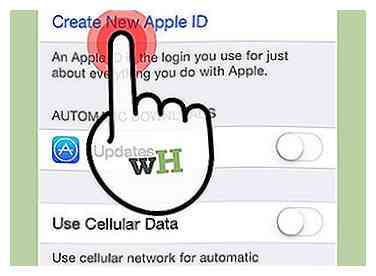 2 Toca Crear nueva ID de Apple. Se le pedirá que seleccione la tienda para la que está creando la ID. Seleccione la tienda apropiada para su ubicación. Toque Hecho para confirmar, y luego Siguiente.
2 Toca Crear nueva ID de Apple. Se le pedirá que seleccione la tienda para la que está creando la ID. Seleccione la tienda apropiada para su ubicación. Toque Hecho para confirmar, y luego Siguiente. -
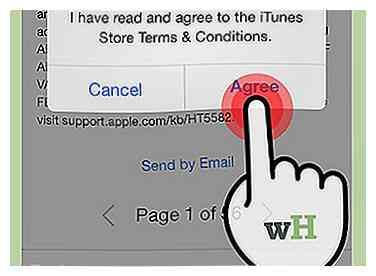 3 Lea los términos y condiciones. También puede elegir recibir estos correos electrónicos a usted. Para hacerlo, ingrese un correo electrónico válido y toque Enviar por correo electrónico. Para continuar, toque Agree y luego Agree nuevamente para confirmar.
3 Lea los términos y condiciones. También puede elegir recibir estos correos electrónicos a usted. Para hacerlo, ingrese un correo electrónico válido y toque Enviar por correo electrónico. Para continuar, toque Agree y luego Agree nuevamente para confirmar. -
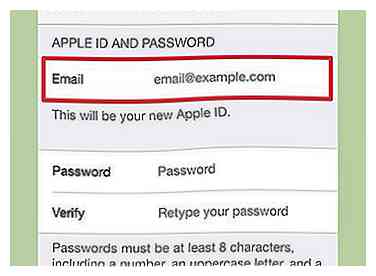 4 Proporcione su dirección de correo electrónico Esta dirección de correo electrónico se convertirá en su ID de Apple. Utilizará este correo electrónico para iniciar sesión en los servicios de Apple que usan la ID de Apple. Asegúrese de crear una contraseña segura también, ya que su ID de Apple contiene mucha información personal y financiera.
4 Proporcione su dirección de correo electrónico Esta dirección de correo electrónico se convertirá en su ID de Apple. Utilizará este correo electrónico para iniciar sesión en los servicios de Apple que usan la ID de Apple. Asegúrese de crear una contraseña segura también, ya que su ID de Apple contiene mucha información personal y financiera. - Tendrá que crear tres preguntas de seguridad que se usarán en caso de que olvide su contraseña.
-
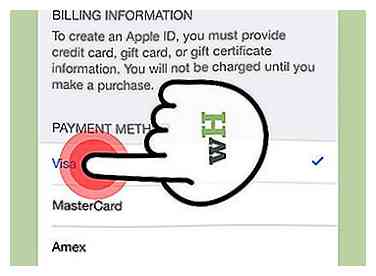 5 Introduce tu información de facturación. Elija su tipo de tarjeta de crédito e ingrese la información adecuada. También deberá ingresar una dirección de facturación correcta.
5 Introduce tu información de facturación. Elija su tipo de tarjeta de crédito e ingrese la información adecuada. También deberá ingresar una dirección de facturación correcta. - Si se desplaza hasta la parte inferior de la lista de tarjetas de crédito, puede seleccionar "Ninguno" y omitir la sección de facturación. No podrá comprar nada hasta que ingrese información de facturación válida.
-
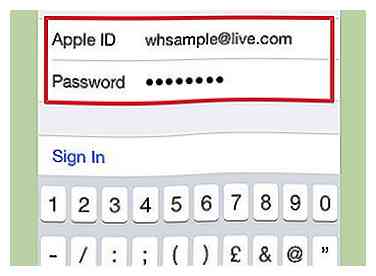 6 Verifica tu cuenta. Después de crear su cuenta, se enviará un correo electrónico de verificación al correo electrónico que designe como su ID de Apple. Contendrá un enlace que debe visitar para activar su cuenta. Haga clic en él y luego ingrese su nueva identificación y contraseña de Apple para activarlo.
6 Verifica tu cuenta. Después de crear su cuenta, se enviará un correo electrónico de verificación al correo electrónico que designe como su ID de Apple. Contendrá un enlace que debe visitar para activar su cuenta. Haga clic en él y luego ingrese su nueva identificación y contraseña de Apple para activarlo.
Método tres de tres:
Usando iTunes
-
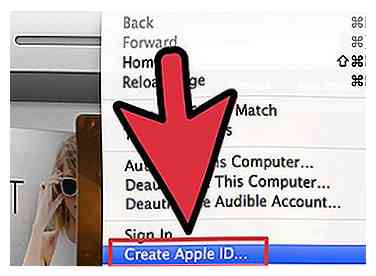 1 Abre iTunes. Haga clic en el menú de la tienda. Seleccione Crear ID de Apple en el menú Tienda. Haga clic en Continuar en la nueva ventana que aparece.
1 Abre iTunes. Haga clic en el menú de la tienda. Seleccione Crear ID de Apple en el menú Tienda. Haga clic en Continuar en la nueva ventana que aparece. -
 2 Lea y acepte los Términos y condiciones. Una vez que los haya leído, marque la casilla y haga clic en Aceptar.
2 Lea y acepte los Términos y condiciones. Una vez que los haya leído, marque la casilla y haga clic en Aceptar. -
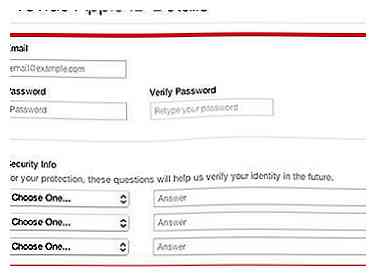 3 Ingrese su informacion. Deberá ingresar una dirección de correo electrónico que se convertirá en su ID de Apple. Ingresará su ID de Apple cada vez que necesite iniciar sesión en los servicios de Apple. También deberá ingresar una contraseña buena y segura. Debe tener al menos 8 caracteres y contener letras y números.
3 Ingrese su informacion. Deberá ingresar una dirección de correo electrónico que se convertirá en su ID de Apple. Ingresará su ID de Apple cada vez que necesite iniciar sesión en los servicios de Apple. También deberá ingresar una contraseña buena y segura. Debe tener al menos 8 caracteres y contener letras y números. - También deberá crear una pregunta de seguridad y su fecha de nacimiento para verificar su identidad si olvida su contraseña.
-
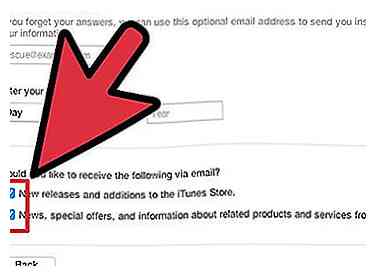 4 Decide si deseas inhabilitar los correos electrónicos de Apple. Hay dos casillas de verificación en la parte inferior del formulario. Ellos son revisados por defecto. Si no desea recibir correos electrónicos promocionales y boletines informativos de Apple, desmarque las casillas.
4 Decide si deseas inhabilitar los correos electrónicos de Apple. Hay dos casillas de verificación en la parte inferior del formulario. Ellos son revisados por defecto. Si no desea recibir correos electrónicos promocionales y boletines informativos de Apple, desmarque las casillas. -
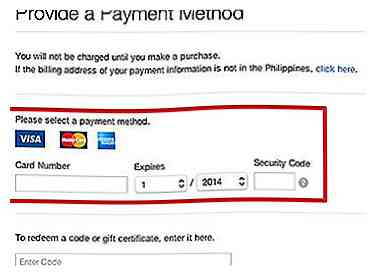 5 Introduce tu información de facturación. Elija el tipo de tarjeta apropiado e ingrese los detalles de su tarjeta de crédito y la dirección de facturación. Si prefiere no adjuntar una tarjeta de crédito a su cuenta, haga clic en la opción Ninguno. Deberá ingresar la información de la tarjeta de crédito si tiene la intención de realizar compras en iTunes o en la tienda de aplicaciones, pero no la necesita para artículos gratis.
5 Introduce tu información de facturación. Elija el tipo de tarjeta apropiado e ingrese los detalles de su tarjeta de crédito y la dirección de facturación. Si prefiere no adjuntar una tarjeta de crédito a su cuenta, haga clic en la opción Ninguno. Deberá ingresar la información de la tarjeta de crédito si tiene la intención de realizar compras en iTunes o en la tienda de aplicaciones, pero no la necesita para artículos gratis. -
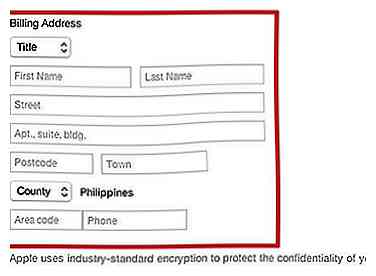 6 Verifica tu cuenta. Haga clic en Listo para crear su ID de Apple. Recibirás un correo electrónico con un enlace que verificará tu cuenta. Una vez que se verifica su cuenta, puede iniciar sesión en cualquier producto o servicio de Apple con su nueva identificación de Apple.[1]
6 Verifica tu cuenta. Haga clic en Listo para crear su ID de Apple. Recibirás un correo electrónico con un enlace que verificará tu cuenta. Una vez que se verifica su cuenta, puede iniciar sesión en cualquier producto o servicio de Apple con su nueva identificación de Apple.[1] -
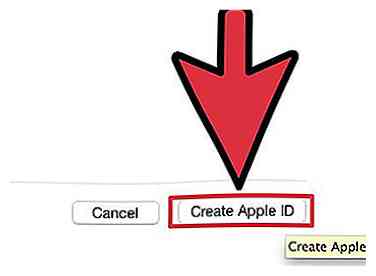 7 Terminado.
7 Terminado.
Facebook
Twitter
Google+
 Minotauromaquia
Minotauromaquia
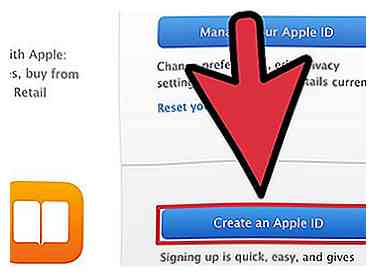 1 Navegue a la página de creación de ID de Apple. Crear una ID de Apple es gratis.
1 Navegue a la página de creación de ID de Apple. Crear una ID de Apple es gratis. 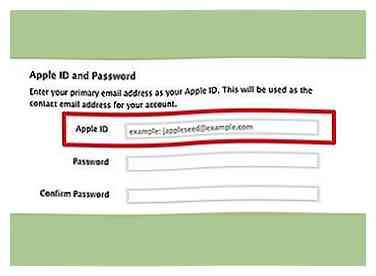 2 Ingrese su dirección de correo electrónico principal. Para crear una ID de Apple, deberá ingresar una dirección de correo electrónico válida. Esto se usará como un correo electrónico de contacto, y también se convertirá en su ID de Apple. Cuando inicie sesión en un servicio que requiere ID de Apple, ingresará esta dirección de correo electrónico y la contraseña que cree.
2 Ingrese su dirección de correo electrónico principal. Para crear una ID de Apple, deberá ingresar una dirección de correo electrónico válida. Esto se usará como un correo electrónico de contacto, y también se convertirá en su ID de Apple. Cuando inicie sesión en un servicio que requiere ID de Apple, ingresará esta dirección de correo electrónico y la contraseña que cree. 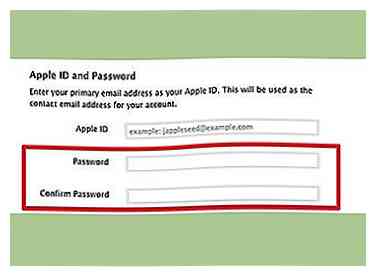 3 Crea una contraseña segura Su ID de Apple tendrá las transacciones de su tienda en él, así como mucha información sobre los dispositivos de Apple que utiliza. Asegúrese de que su contraseña sea segura e incluya números y símbolos para hacerlo más fuerte.
3 Crea una contraseña segura Su ID de Apple tendrá las transacciones de su tienda en él, así como mucha información sobre los dispositivos de Apple que utiliza. Asegúrese de que su contraseña sea segura e incluya números y símbolos para hacerlo más fuerte. 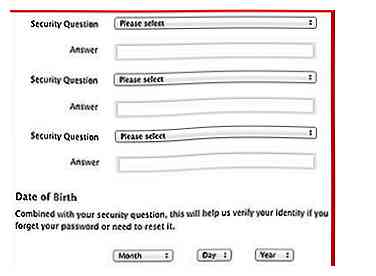 4 Ingrese una pregunta de seguridad y su cumpleaños. Estos se usarán en caso de que olvide su contraseña y necesite solicitar una nueva. Apple utilizará esta información para verificar su identidad antes de enviarle una nueva contraseña.
4 Ingrese una pregunta de seguridad y su cumpleaños. Estos se usarán en caso de que olvide su contraseña y necesite solicitar una nueva. Apple utilizará esta información para verificar su identidad antes de enviarle una nueva contraseña.  5 Ingrese su nombre y dirección. Apple necesita esta información para cualquier compra que pueda hacer con esta ID de Apple. Su dirección postal les permite saber dónde están usando sus productos las personas.
5 Ingrese su nombre y dirección. Apple necesita esta información para cualquier compra que pueda hacer con esta ID de Apple. Su dirección postal les permite saber dónde están usando sus productos las personas. 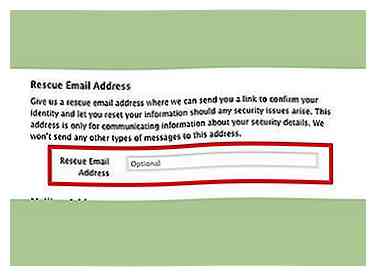 6 Elija no recibir correos electrónicos. Apple automáticamente lo invita a recibir boletines informativos y actualizaciones de productos a través del correo electrónico que usted proporciona. Si prefiere no recibir estos, desmarque las casillas.
6 Elija no recibir correos electrónicos. Apple automáticamente lo invita a recibir boletines informativos y actualizaciones de productos a través del correo electrónico que usted proporciona. Si prefiere no recibir estos, desmarque las casillas.  7 Ingrese el CAPTCHA. Escriba los caracteres que aparecen en la imagen. Si no puede leerlos, haga clic en el botón "Probar una imagen diferente" para obtener uno nuevo o en el botón "Deterioro de la vista" para que lo lean en voz alta.
7 Ingrese el CAPTCHA. Escriba los caracteres que aparecen en la imagen. Si no puede leerlos, haga clic en el botón "Probar una imagen diferente" para obtener uno nuevo o en el botón "Deterioro de la vista" para que lo lean en voz alta. 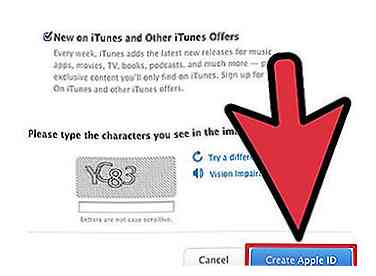 8 Lea y acepte los términos. Antes de que pueda crear su identificación, debe indicar que ha leído los Términos de servicio y la Política de privacidad. Si tiene y está de acuerdo con ellos, marque la casilla. Haga clic en el botón Crear ID de Apple. Recibirá un correo electrónico solicitándole que confirme que creó la ID de Apple.
8 Lea y acepte los términos. Antes de que pueda crear su identificación, debe indicar que ha leído los Términos de servicio y la Política de privacidad. Si tiene y está de acuerdo con ellos, marque la casilla. Haga clic en el botón Crear ID de Apple. Recibirá un correo electrónico solicitándole que confirme que creó la ID de Apple. 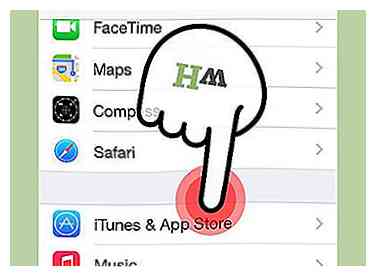 1 Abre la aplicación de Configuración. Desplázate hacia abajo y selecciona iTunes & App Stores. Si ya hay una ID de Apple registrada, toque el botón Cerrar sesión.
1 Abre la aplicación de Configuración. Desplázate hacia abajo y selecciona iTunes & App Stores. Si ya hay una ID de Apple registrada, toque el botón Cerrar sesión. 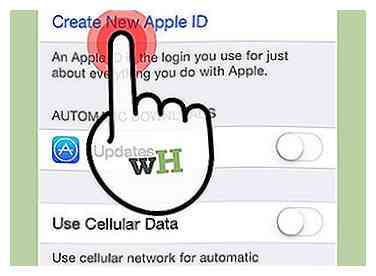 2 Toca Crear nueva ID de Apple. Se le pedirá que seleccione la tienda para la que está creando la ID. Seleccione la tienda apropiada para su ubicación. Toque Hecho para confirmar, y luego Siguiente.
2 Toca Crear nueva ID de Apple. Se le pedirá que seleccione la tienda para la que está creando la ID. Seleccione la tienda apropiada para su ubicación. Toque Hecho para confirmar, y luego Siguiente. 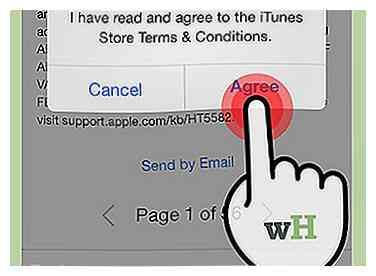 3 Lea los términos y condiciones. También puede elegir recibir estos correos electrónicos a usted. Para hacerlo, ingrese un correo electrónico válido y toque Enviar por correo electrónico. Para continuar, toque Agree y luego Agree nuevamente para confirmar.
3 Lea los términos y condiciones. También puede elegir recibir estos correos electrónicos a usted. Para hacerlo, ingrese un correo electrónico válido y toque Enviar por correo electrónico. Para continuar, toque Agree y luego Agree nuevamente para confirmar. 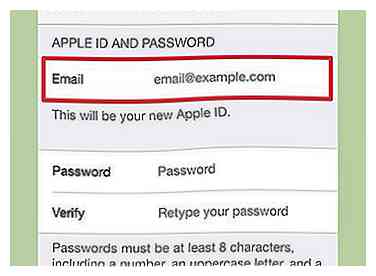 4 Proporcione su dirección de correo electrónico Esta dirección de correo electrónico se convertirá en su ID de Apple. Utilizará este correo electrónico para iniciar sesión en los servicios de Apple que usan la ID de Apple. Asegúrese de crear una contraseña segura también, ya que su ID de Apple contiene mucha información personal y financiera.
4 Proporcione su dirección de correo electrónico Esta dirección de correo electrónico se convertirá en su ID de Apple. Utilizará este correo electrónico para iniciar sesión en los servicios de Apple que usan la ID de Apple. Asegúrese de crear una contraseña segura también, ya que su ID de Apple contiene mucha información personal y financiera. 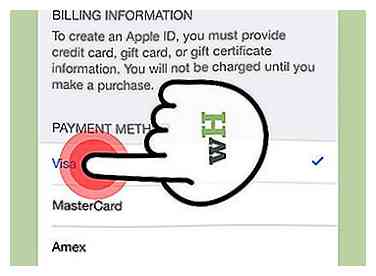 5 Introduce tu información de facturación. Elija su tipo de tarjeta de crédito e ingrese la información adecuada. También deberá ingresar una dirección de facturación correcta.
5 Introduce tu información de facturación. Elija su tipo de tarjeta de crédito e ingrese la información adecuada. También deberá ingresar una dirección de facturación correcta. 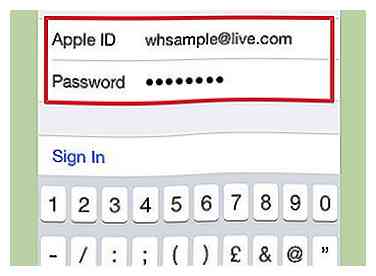 6 Verifica tu cuenta. Después de crear su cuenta, se enviará un correo electrónico de verificación al correo electrónico que designe como su ID de Apple. Contendrá un enlace que debe visitar para activar su cuenta. Haga clic en él y luego ingrese su nueva identificación y contraseña de Apple para activarlo.
6 Verifica tu cuenta. Después de crear su cuenta, se enviará un correo electrónico de verificación al correo electrónico que designe como su ID de Apple. Contendrá un enlace que debe visitar para activar su cuenta. Haga clic en él y luego ingrese su nueva identificación y contraseña de Apple para activarlo. 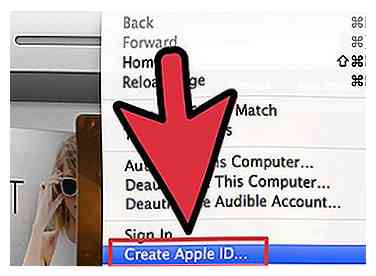 1 Abre iTunes. Haga clic en el menú de la tienda. Seleccione Crear ID de Apple en el menú Tienda. Haga clic en Continuar en la nueva ventana que aparece.
1 Abre iTunes. Haga clic en el menú de la tienda. Seleccione Crear ID de Apple en el menú Tienda. Haga clic en Continuar en la nueva ventana que aparece.  2 Lea y acepte los Términos y condiciones. Una vez que los haya leído, marque la casilla y haga clic en Aceptar.
2 Lea y acepte los Términos y condiciones. Una vez que los haya leído, marque la casilla y haga clic en Aceptar. 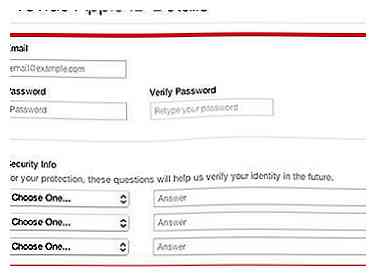 3 Ingrese su informacion. Deberá ingresar una dirección de correo electrónico que se convertirá en su ID de Apple. Ingresará su ID de Apple cada vez que necesite iniciar sesión en los servicios de Apple. También deberá ingresar una contraseña buena y segura. Debe tener al menos 8 caracteres y contener letras y números.
3 Ingrese su informacion. Deberá ingresar una dirección de correo electrónico que se convertirá en su ID de Apple. Ingresará su ID de Apple cada vez que necesite iniciar sesión en los servicios de Apple. También deberá ingresar una contraseña buena y segura. Debe tener al menos 8 caracteres y contener letras y números. 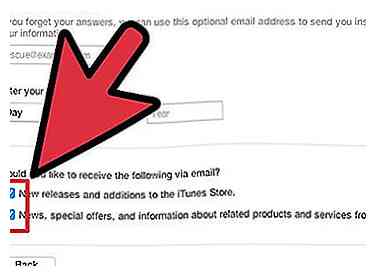 4 Decide si deseas inhabilitar los correos electrónicos de Apple. Hay dos casillas de verificación en la parte inferior del formulario. Ellos son revisados por defecto. Si no desea recibir correos electrónicos promocionales y boletines informativos de Apple, desmarque las casillas.
4 Decide si deseas inhabilitar los correos electrónicos de Apple. Hay dos casillas de verificación en la parte inferior del formulario. Ellos son revisados por defecto. Si no desea recibir correos electrónicos promocionales y boletines informativos de Apple, desmarque las casillas. 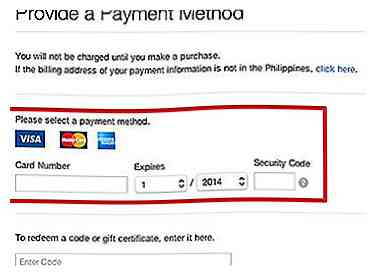 5 Introduce tu información de facturación. Elija el tipo de tarjeta apropiado e ingrese los detalles de su tarjeta de crédito y la dirección de facturación. Si prefiere no adjuntar una tarjeta de crédito a su cuenta, haga clic en la opción Ninguno. Deberá ingresar la información de la tarjeta de crédito si tiene la intención de realizar compras en iTunes o en la tienda de aplicaciones, pero no la necesita para artículos gratis.
5 Introduce tu información de facturación. Elija el tipo de tarjeta apropiado e ingrese los detalles de su tarjeta de crédito y la dirección de facturación. Si prefiere no adjuntar una tarjeta de crédito a su cuenta, haga clic en la opción Ninguno. Deberá ingresar la información de la tarjeta de crédito si tiene la intención de realizar compras en iTunes o en la tienda de aplicaciones, pero no la necesita para artículos gratis. 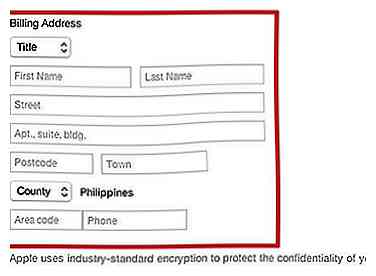 6 Verifica tu cuenta. Haga clic en Listo para crear su ID de Apple. Recibirás un correo electrónico con un enlace que verificará tu cuenta. Una vez que se verifica su cuenta, puede iniciar sesión en cualquier producto o servicio de Apple con su nueva identificación de Apple.[1]
6 Verifica tu cuenta. Haga clic en Listo para crear su ID de Apple. Recibirás un correo electrónico con un enlace que verificará tu cuenta. Una vez que se verifica su cuenta, puede iniciar sesión en cualquier producto o servicio de Apple con su nueva identificación de Apple.[1] 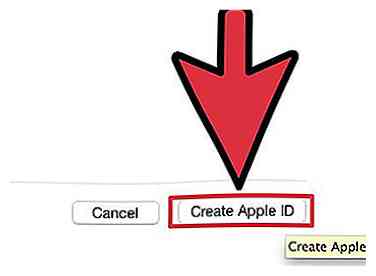 7 Terminado.
7 Terminado.